Snipaste怎么更改截图快捷键hotkey-Snipaste更改截图快捷键hotkey教程
如何修改Snipaste的截图快捷键?以下是详细的操作步骤:
首先,我们打开Snipaste程序,在右侧底部的图标上,右键,选择peference,
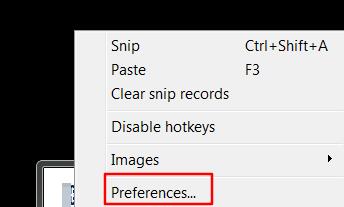
接着,就可以看见Hotkey热键,点击进入
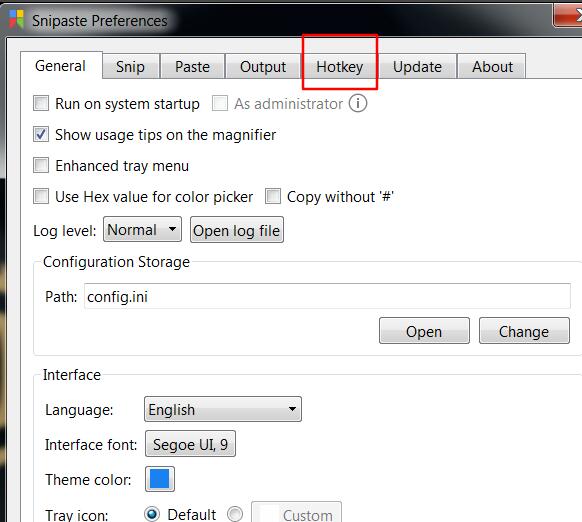
选择需要更改的hotkey,如图,截图的快捷键snip已修改过了。将粘贴的快捷键作为实例,点击F3,
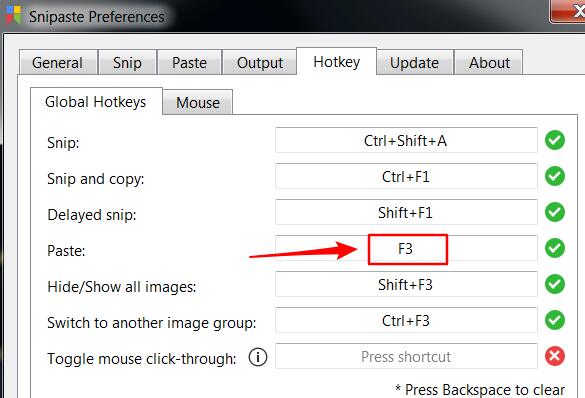
在自己键盘上,同时按下自己需要的快捷键,如图所示
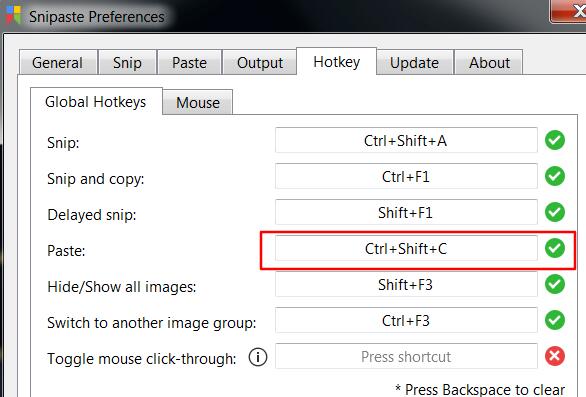
还可以查看key binding,来查看下当前绑定的快捷键。
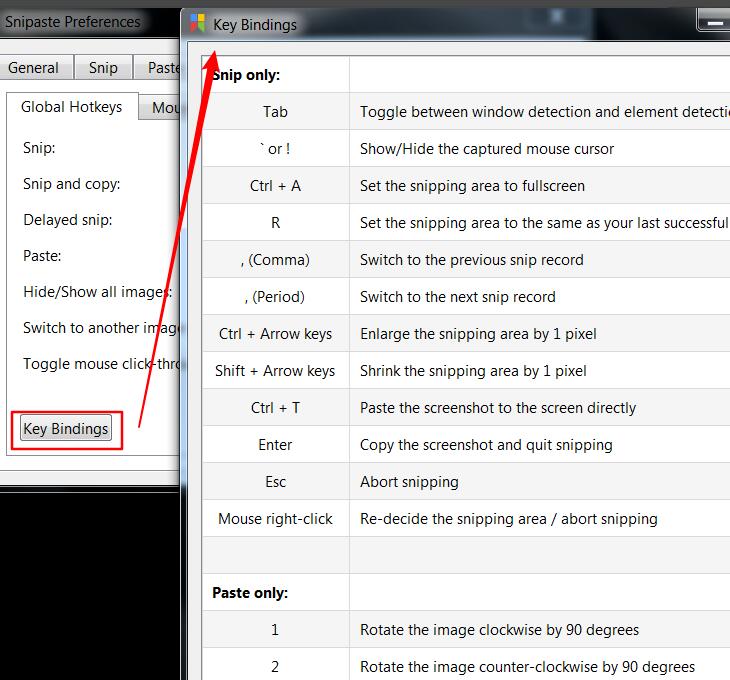
以上就是小编带来的Snipaste更改截图快捷键hotkey教程,希望可以帮助到大家哦。
文章标题:Snipaste怎么更改截图快捷键hotkey-Snipaste更改截图快捷键hotkey教程
文章链接://www.hpwebtech.com/jiqiao/89757.html
为给用户提供更多有价值信息,ZOL下载站整理发布,如果有侵权请联系删除,转载请保留出处。
其他类似技巧
- 2024-10-06 11:06:02截图软件软件下载 最新截图软件软件排行榜
- 2024-01-04 17:25:52Snipaste如何设置截图大小-Snipaste设置截图大小的方法
- 2024-01-04 17:25:52Snipaste怎么截图-Snipaste截图方法介绍
- 2024-01-04 17:25:52Snipaste如何滚动截图-Snipaste滚动截图教程
- 2024-01-04 17:25:52Snipaste怎么更改截图快捷键hotkey-Snipaste更改截图快捷键hotkey教程
- 2024-01-04 17:25:52Snipaste常用快捷键有哪些-Snipaste常用快捷键介绍
- 2024-01-04 17:25:51Snipaste怎么固定尺寸截图-Snipaste固定尺寸截图方法介绍
- 2024-01-04 17:22:07Snipaste截屏首选项怎么设置?Snipaste截屏页面显示鼠标方法介绍
- 2024-01-04 17:17:31snipaste怎样设置开机启动?snipaste设置开机启动步骤
- 2024-01-03 14:23:03Snipaste截屏页面怎么显示鼠标-Snipaste截屏页面显示鼠标方法
Snipaste截图工具(32位/64位)软件简介
Snipaste是一个简单但强大的截图工具,也可以让你将截图贴回到屏幕上! 下载并打开Snipaste,按下 F1 来开始截图,选择“复制到剪贴板”,再按 F2,截图就在桌面置顶显示了。就这么简单!你还可以将剪贴板里的文字或者... 详细介绍»









